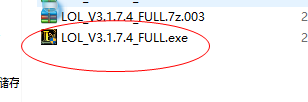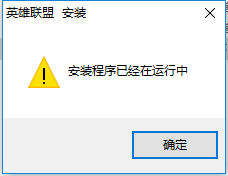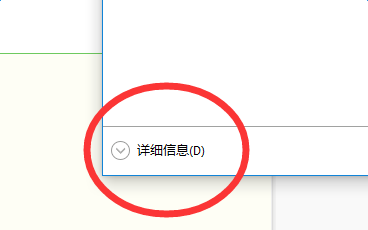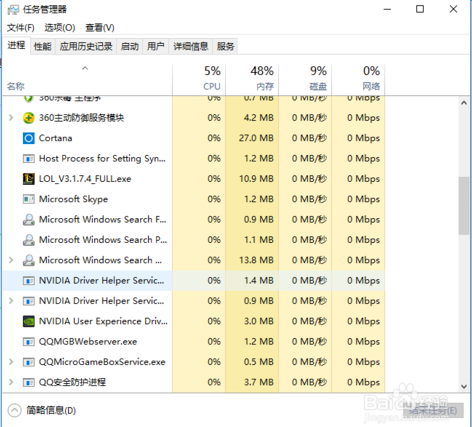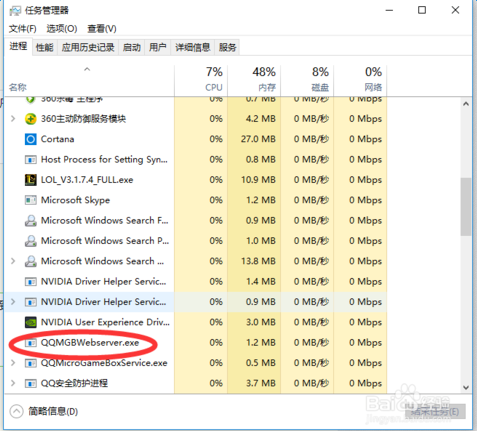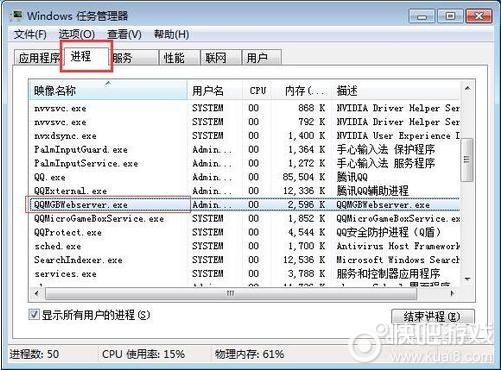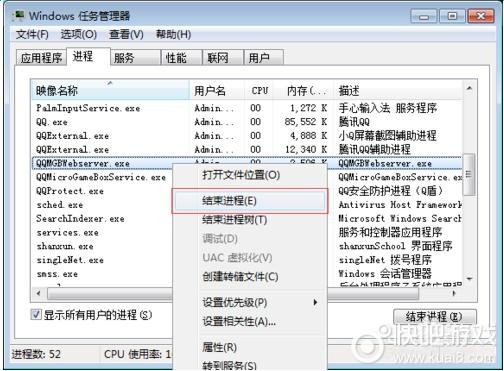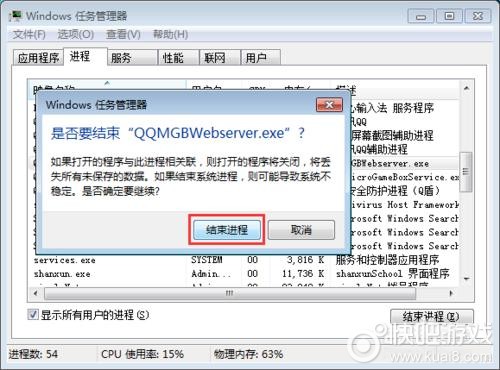英雄联盟新版客户端里的训练模式是小伙伴们最热爱的,然而近日有很多小伙伴在安装新版客户端的时候却提示安装失败,那么如何才能解决这个问题呢?下面就是快吧小编为大家带来的LOL新版客户端安装不了解决方法,一起来看看吧!
LOL新版客户端安装不了解决方法
Windows10解决方法
首先,我们双击下载好的lol安装包
接着,他会提示
这个时候,我们按下组合键 Ctrl+Alt+Del(Del是小键盘里的那个点)
接着任务管理器就出来了,但是里面并没有安装包的程序,我们需要点开详细信息
接着,我们找到了lol安装程序
最重要的一步来了!我们找到他没有用,而是下面,我们找到了图中一个QQ开头的进程,我们右键单击它,结束任务。接着,lol的安装程序就嗖的一下自动弹出来啦! 是不是很惊喜呢?
Windows7/Windows8解决方法
关于这个问题,首先按Ctrl+Alt+Del打开任务管理器,在进程中找到QQMGBWebserver.exe这个进程,点击鼠标右键选择结束进程,再重新开启安装程序即可。
以上就是快吧小编为大家带来的LOL新版客户端安装不了解决方法,希望能够帮助小伙伴们哦!